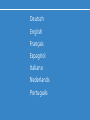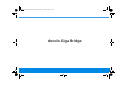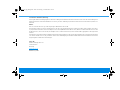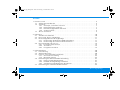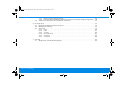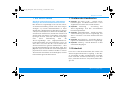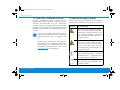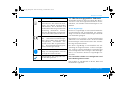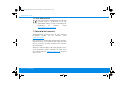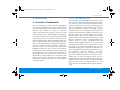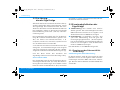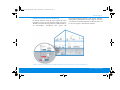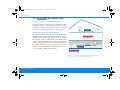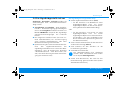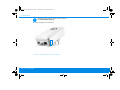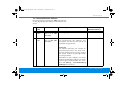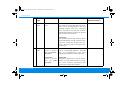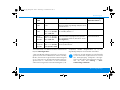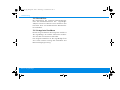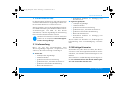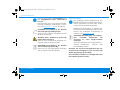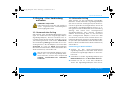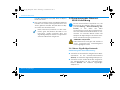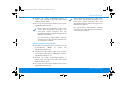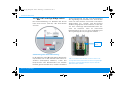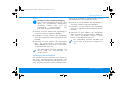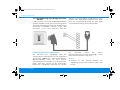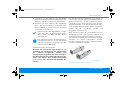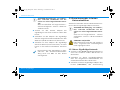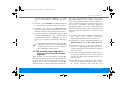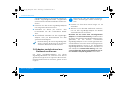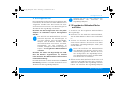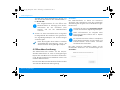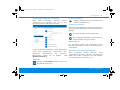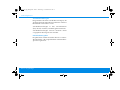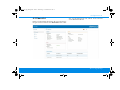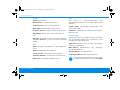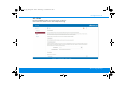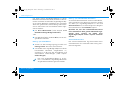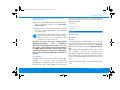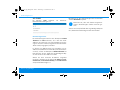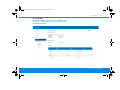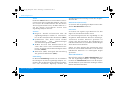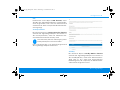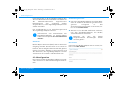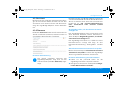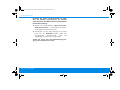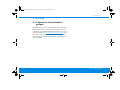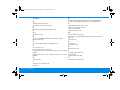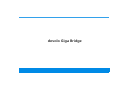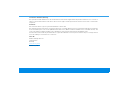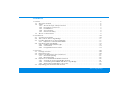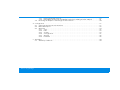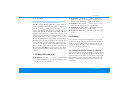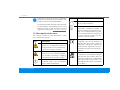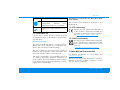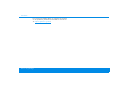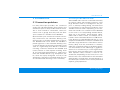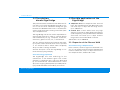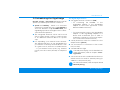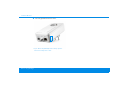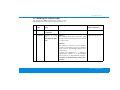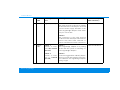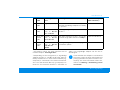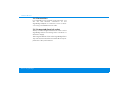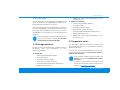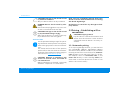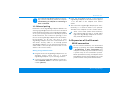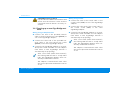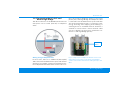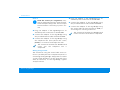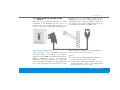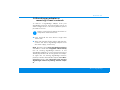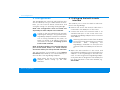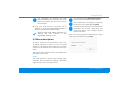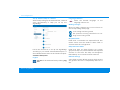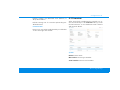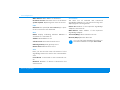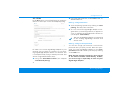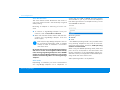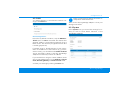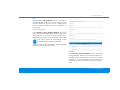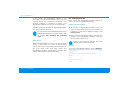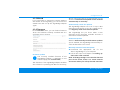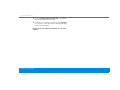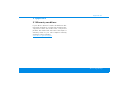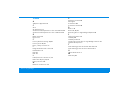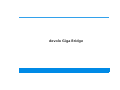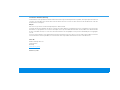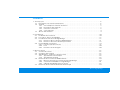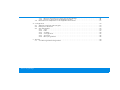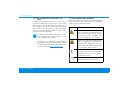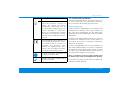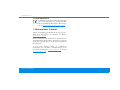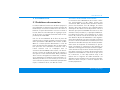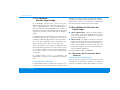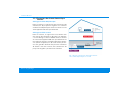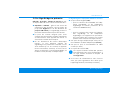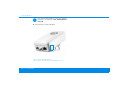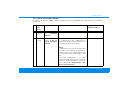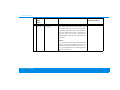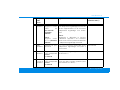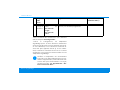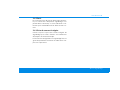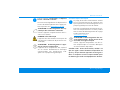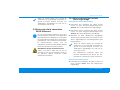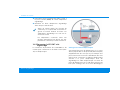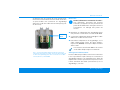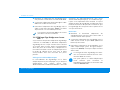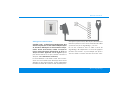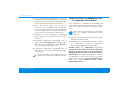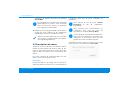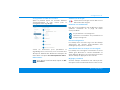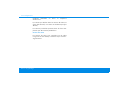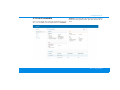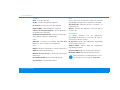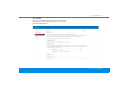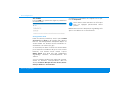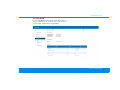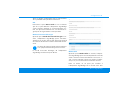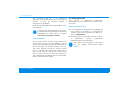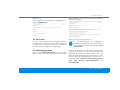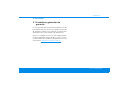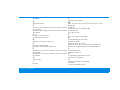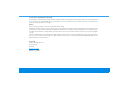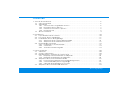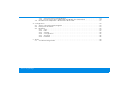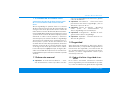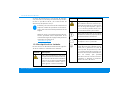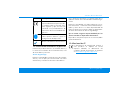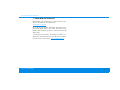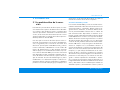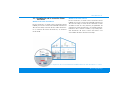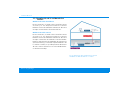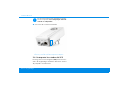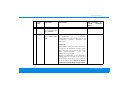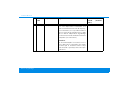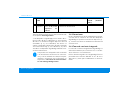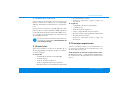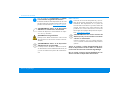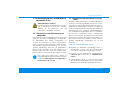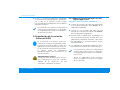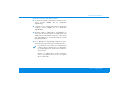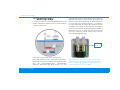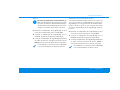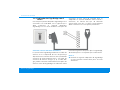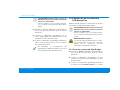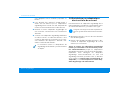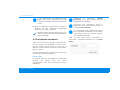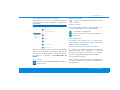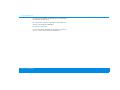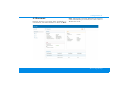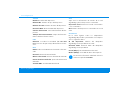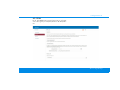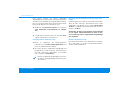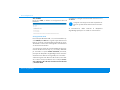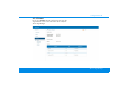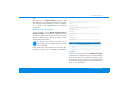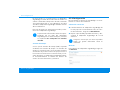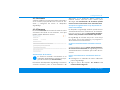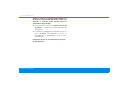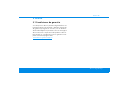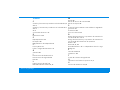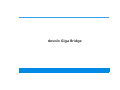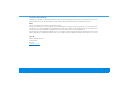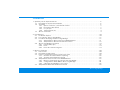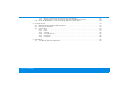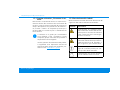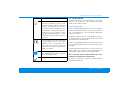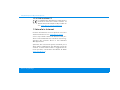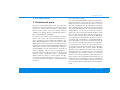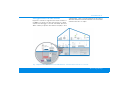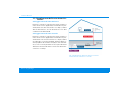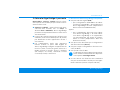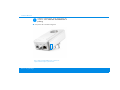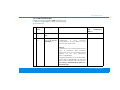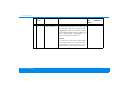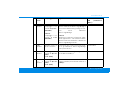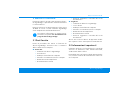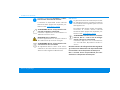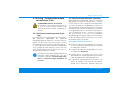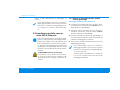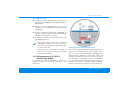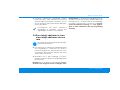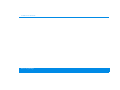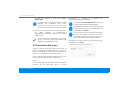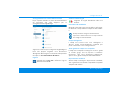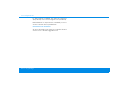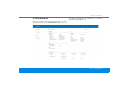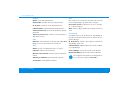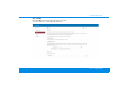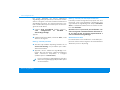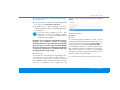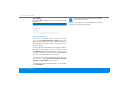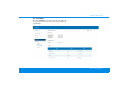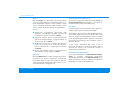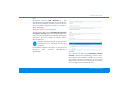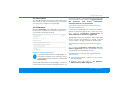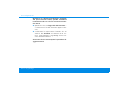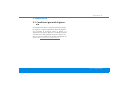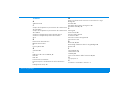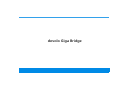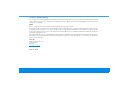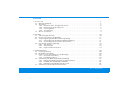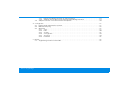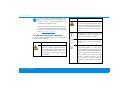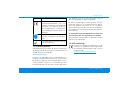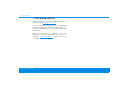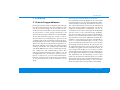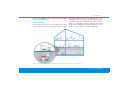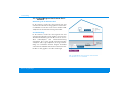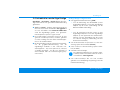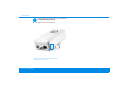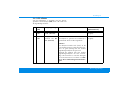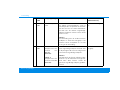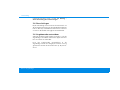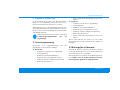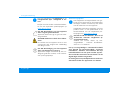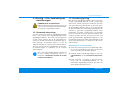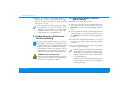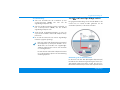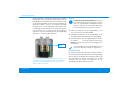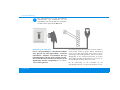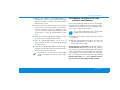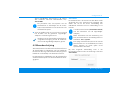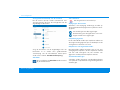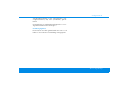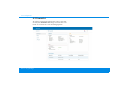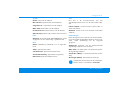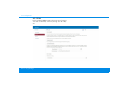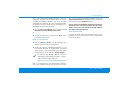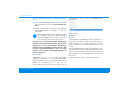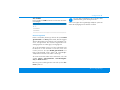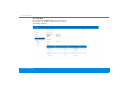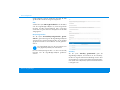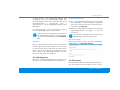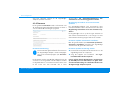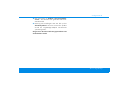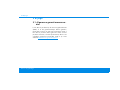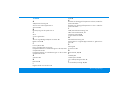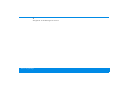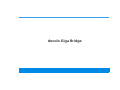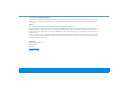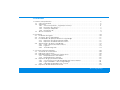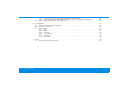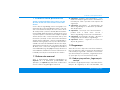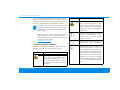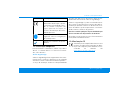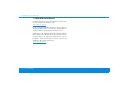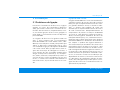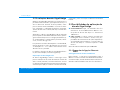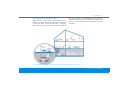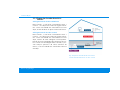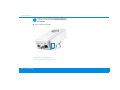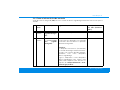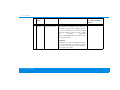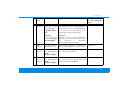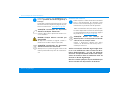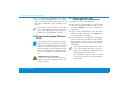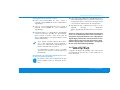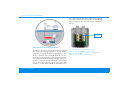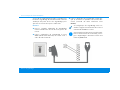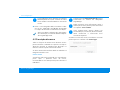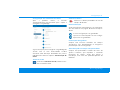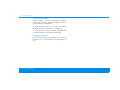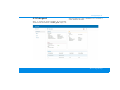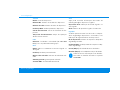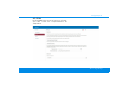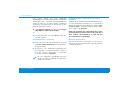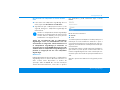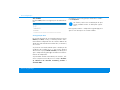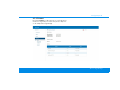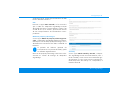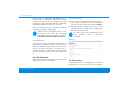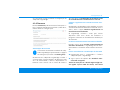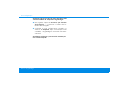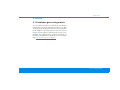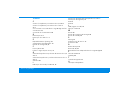Devolo Full potential of fiber / FTTH Manuel utilisateur
- Catégorie
- Les routeurs
- Taper
- Manuel utilisateur

Handbuch | Manual | Manuel | Manuale | Handboek

devolo Giga Bridge
devolo_Giga_Bridge.book Seite 2 Donnerstag, 13. Oktober 2022 7:08 19

© 2022 devolo AG Aachen (Germany)
Weitergabe und Vervielfältigung der zu diesem Produkt gehörenden Dokumentation und Software sowie die Verwendung ihres
Inhalts sind nur mit schriftlicher Erlaubnis von devolo gestattet. Änderungen, die dem technischen Fortschritt dienen, bleiben vor-
behalten.
Marken
devolo sowie das devolo-Logo sind eingetragene Marken der devolo AG.
Das Firmware-Paket von devolo enthält Dateien, die unter verschiedenen Lizenzen verbreitet werden, insbesondere unter devo-
lo-proprietärer Lizenz bzw. unter einer Open Source Lizenz (GNU General Public License, GNU Lesser General Public License oder
FreeBSD License). Der Source-Code, der als Open Source verbreiteten Dateien, kann schriftlich über [email protected]e angefordert
werden.
Alle übrigen verwendeten Namen und Bezeichnungen können Marken oder eingetragene Marken ihrer jeweiligen Eigentümer
sein. devolo behält sich vor, die genannten Daten ohne Ankündigung zu ändern und übernimmt keine Gewähr für technische
Ungenauigkeiten und/oder Auslassungen.
devolo AG
Charlottenburger Allee 67
52068 Aachen
Germany
www.devolo.de
Version 1.1_10/22
devolo_Giga_Bridge.book Seite 3 Donnerstag, 13. Oktober 2022 7:08 19

devolo Giga Bridge
Inhalt
1 Ein Wort vorab . . . . . . . . . . . . . . . . . . . . . . . . . . . . . . . . . . . . . . . . . . . . . . . . . . . . . . . . . . . . . . . . . . . . . . . . 6
1.1 Aufbau des Handbuches . . . . . . . . . . . . . . . . . . . . . . . . . . . . . . . . . . . . . . . . . . . . . . . . . . . . . . . . . 6
1.2 Sicherheit . . . . . . . . . . . . . . . . . . . . . . . . . . . . . . . . . . . . . . . . . . . . . . . . . . . . . . . . . . . . . . . . . . . . . . . 6
1.2.1 Zum Flyer „Sicherheit & Service“ . . . . . . . . . . . . . . . . . . . . . . . . . . . . . . . . . . . . . . . . . . . 7
1.2.2 Beschreibung der Symbole . . . . . . . . . . . . . . . . . . . . . . . . . . . . . . . . . . . . . . . . . . . . . . . . 7
1.2.3 Bestimmungsgemäßer Gebrauch . . . . . . . . . . . . . . . . . . . . . . . . . . . . . . . . . . . . . . . . . 8
1.2.4 CE-Konformität . . . . . . . . . . . . . . . . . . . . . . . . . . . . . . . . . . . . . . . . . . . . . . . . . . . . . . . . . . 9
1.3 devolo im Internet . . . . . . . . . . . . . . . . . . . . . . . . . . . . . . . . . . . . . . . . . . . . . . . . . . . . . . . . . . . . . . . 9
2 Einleitung . . . . . . . . . . . . . . . . . . . . . . . . . . . . . . . . . . . . . . . . . . . . . . . . . . . . . . . . . . . . . . . . . . . . . . . . . . . 10
2.1 Anschluss-Problematik . . . . . . . . . . . . . . . . . . . . . . . . . . . . . . . . . . . . . . . . . . . . . . . . . . . . . . . . . . 10
2.2 Die Lösung: devolo Giga Bridge . . . . . . . . . . . . . . . . . . . . . . . . . . . . . . . . . . . . . . . . . . . . . . . . . 11
2.3 Einsatzmöglichkeiten der Giga Bridge . . . . . . . . . . . . . . . . . . . . . . . . . . . . . . . . . . . . . . . . . . . . 11
2.3.1 Erweiterung der Ethernet-WAN-Verbindung . . . . . . . . . . . . . . . . . . . . . . . . . . . . . . 11
2.3.2 Erweiterung des internen Heimnetzwerkes . . . . . . . . . . . . . . . . . . . . . . . . . . . . . . . 13
2.4 Die Giga Bridge stellt sich vor . . . . . . . . . . . . . . . . . . . . . . . . . . . . . . . . . . . . . . . . . . . . . . . . . . . . 14
2.4.1 Kontrollleuchte ablesen . . . . . . . . . . . . . . . . . . . . . . . . . . . . . . . . . . . . . . . . . . . . . . . . . 16
2.4.2 Anschlüsse . . . . . . . . . . . . . . . . . . . . . . . . . . . . . . . . . . . . . . . . . . . . . . . . . . . . . . . . . . . . . . 19
2.4.3 Integrierte Steckdose . . . . . . . . . . . . . . . . . . . . . . . . . . . . . . . . . . . . . . . . . . . . . . . . . . . . 19
3 Inbetriebnahme . . . . . . . . . . . . . . . . . . . . . . . . . . . . . . . . . . . . . . . . . . . . . . . . . . . . . . . . . . . . . . . . . . . . . 20
3.1 Lieferumfang . . . . . . . . . . . . . . . . . . . . . . . . . . . . . . . . . . . . . . . . . . . . . . . . . . . . . . . . . . . . . . . . . . 20
3.2 Wichtige Hinweise . . . . . . . . . . . . . . . . . . . . . . . . . . . . . . . . . . . . . . . . . . . . . . . . . . . . . . . . . . . . . 20
3.3 Pairing – G.hn-Verbindung aufbauen . . . . . . . . . . . . . . . . . . . . . . . . . . . . . . . . . . . . . . . . . . . . 22
3.3.1 Automatisches Pairing . . . . . . . . . . . . . . . . . . . . . . . . . . . . . . . . . . . . . . . . . . . . . . . . . . .22
3.3.2 Manuelles Pairing . . . . . . . . . . . . . . . . . . . . . . . . . . . . . . . . . . . . . . . . . . . . . . . . . . . . . . . 22
3.4 Erweiterung der Ethernet-WAN-Verbindung . . . . . . . . . . . . . . . . . . . . . . . . . . . . . . . . . . . . . 23
3.4.1 Neues Giga Bridge-Netzwerk . . . . . . . . . . . . . . . . . . . . . . . . . . . . . . . . . . . . . . . . . . . . 23
3.4.2 NT/ONT und Giga Bridge verbinden . . . . . . . . . . . . . . . . . . . . . . . . . . . . . . . . . . . . . . 25
3.4.3 Verkabelung Giga Bridge mit dem Router . . . . . . . . . . . . . . . . . . . . . . . . . . . . . . . . . 27
3.5 Erweiterung des internen Heimnetzwerkes . . . . . . . . . . . . . . . . . . . . . . . . . . . . . . . . . . . . . . . 29
devolo_Giga_Bridge.book Seite 4 Donnerstag, 13. Oktober 2022 7:08 19

devolo Giga Bridge
3.5.1 Neues Giga Bridge-Netzwerk . . . . . . . . . . . . . . . . . . . . . . . . . . . . . . . . . . . . . . . . . . . . 29
3.5.2 Bestehendes Giga Bridge-Netzwerk um einen weiteren Adapter ergänzen . . 30
3.6 Adapter zurücksetzen/aus Netzwerk entfernen . . . . . . . . . . . . . . . . . . . . . . . . . . . . . . . . . . 31
4 Konfiguration . . . . . . . . . . . . . . . . . . . . . . . . . . . . . . . . . . . . . . . . . . . . . . . . . . . . . . . . . . . . . . . . . . . . . . . 32
4.1 Eingebaute Weboberfläche aufrufen . . . . . . . . . . . . . . . . . . . . . . . . . . . . . . . . . . . . . . . . . . . . 32
4.2 Menübeschreibung . . . . . . . . . . . . . . . . . . . . . . . . . . . . . . . . . . . . . . . . . . . . . . . . . . . . . . . . . . . . . 33
4.3 Übersicht . . . . . . . . . . . . . . . . . . . . . . . . . . . . . . . . . . . . . . . . . . . . . . . . . . . . . . . . . . . . . . . . . . . . . . 36
4.3.1 G.hn . . . . . . . . . . . . . . . . . . . . . . . . . . . . . . . . . . . . . . . . . . . . . . . . . . . . . . . . . . . . . . . . . . . . 38
4.3.2 LAN . . . . . . . . . . . . . . . . . . . . . . . . . . . . . . . . . . . . . . . . . . . . . . . . . . . . . . . . . . . . . . . . . . . . 41
4.3.3 System . . . . . . . . . . . . . . . . . . . . . . . . . . . . . . . . . . . . . . . . . . . . . . . . . . . . . . . . . . . . . . . . . 42
4.3.4 Konfiguration . . . . . . . . . . . . . . . . . . . . . . . . . . . . . . . . . . . . . . . . . . . . . . . . . . . . . . . . . . . 45
4.3.5 Assistent . . . . . . . . . . . . . . . . . . . . . . . . . . . . . . . . . . . . . . . . . . . . . . . . . . . . . . . . . . . . . . . . 46
4.3.6 Firmware . . . . . . . . . . . . . . . . . . . . . . . . . . . . . . . . . . . . . . . . . . . . . . . . . . . . . . . . . . . . . . . 46
5 Anhang . . . . . . . . . . . . . . . . . . . . . . . . . . . . . . . . . . . . . . . . . . . . . . . . . . . . . . . . . . . . . . . . . . . . . . . . . . . . . 48
5.1 Allgemeine Garantiebedingungen . . . . . . . . . . . . . . . . . . . . . . . . . . . . . . . . . . . . . . . . . . . . . . . 48
devolo_Giga_Bridge.book Seite 5 Donnerstag, 13. Oktober 2022 7:08 19

Ein Wort vorab 6
devolo Giga Bridge
1 Ein Wort vorab
Glasfaser-Internet über Koaxial- oder Telefon-
leitung in das heimische Wohnzimmer holen!
Mit der devolo Giga Bridge holen Sie Ihre Glasfa-
ser-Internetverbindung schnell und ohne lästiges
Verlegen von neuen Netzwerkkabeln in Ihren
Wohnraum. Überbrücken Sie den Weg von aktiver
oder passiver NT (Network Termination)/ONT (Op-
tical Network Termination) zum Router schnell und
einfach über eine bereits vorhandene, nicht mehr
benötigte, Koaxial- (SAT/TV) oder Telefonleitung!
Über diese Verkabelung baut die
devolo Giga Bridge eine Highspeed-Punkt-zu-
Punkt-Verbindung mit einer PHY-Rate von bis zu
zwei Gbit/s auf, mit der das volle Potenzial des
Glasfaseranschlusses genutzt werden kann – ohne
lästige Neuverkabelung. Die PHY-Rate (engl. The
physical layer) beschreibt die Geschwindigkeit der
physikalischen Schicht. Hierbei handelt es sich um
die maximal erreichbare Geschwindigkeit, mit der
Daten übertragen werden können.
1.1 Aufbau des Handbuches
bKapitel 1: Ein Wort vorab — enthält sicher-
heitsbezogene Produktinformationen sowie
allgemeine Informationen zum Dokument.
bKapitel 2: Einleitung – Vorstellung der
devolo Giga Bridge und den verschiedenen
Einsatzmöglichkeiten
bKapitel 3: Inbetriebnahme – enthält Installati-
onsbeschreibung der devolo Giga Bridge, der
devolo-Software sowie zum Zurücksetzen des
Gerätes.
bKapitel 4: Konfiguration – beschreibt die Kon-
figurationsoberfläche Ihrer devolo Giga Bridge.
bKapitel 5: Anhang – enthält Hinweise zu den
Garantiebedingungen.
1.2 Sicherheit
Lesen Sie vor der Inbetriebnahme des Gerätes alle
Anweisungen und Hinweise sorgfältig, so dass die-
se verstanden worden sind. Bewahren Sie Hand-
buch und/oder Installationsanleitung sowie den
Flyer „Sicherheit & Service“ für späteres Nachschla-
gen auf.
devolo_Giga_Bridge.book Seite 6 Donnerstag, 13. Oktober 2022 7:08 19

7 Ein Wort vorab
devolo Giga Bridge
1.2.1Zum Flyer „Sicherheit & Service“
Im Flyer „Sicherheit & Service“ finden Sie pro-
duktübergreifende Sicherheits- und Konformitäts-
relevante Informationen wie z. B. Allgemeine
Sicherheitshinweise, Frequenzbereich und Sende-
leistung sowie Kanäle und Trägerfrequenzen für
WLAN-Produkte und Entsorgungshinweise bei Alt-
geräten.
Flyer und Installationsanleitung liegen je-
dem Produkt in gedruckter Form bei; dieses
Produkthandbuch liegt in digitaler Form
vor.
Darüberhinaus stehen Ihnen diese genann-
ten sowie weitere mitgeltende Produktbe-
schreibungen im Downloadbereich der
jeweiligen Produktseite im Internet unter
www.devolo.de zur Verfügung.
1.2.2Beschreibung der Symbole
In diesem Abschnitt beschreiben wir kurz die Be-
deutung der im Handbuch verwendeten Symbole:
Symbol Beschreibung
Sehr wichtiges Sicherheitszeichen,
das Sie vor unmittelbar drohender
elektrischer Spannung warnt und
bei Nichtvermeidung schwerste
Verletzungen oder den Tod zur Fol-
ge haben kann.
Wichtiges Sicherheitszeichen, das
Sie vor einer möglicherweise ge-
fährlichen Situation eines Hinder-
nisses am Boden warnt und bei
Nichtbeachtung Verletzungen zur
Folge haben kann.
Wichtiger Hinweis, dessen Beach-
tung empfehlenswert ist und bei
Nichtbeachtung möglicherweise
zu Sachschäden führen kann.
Das Gerät darf nur in trockenen
und geschlossenen Räumen ver-
wendet werden.
devolo_Giga_Bridge.book Seite 7 Donnerstag, 13. Oktober 2022 7:08 19

Ein Wort vorab 8
devolo Giga Bridge
1.2.3Bestimmungsgemäßer Gebrauch
Verwenden Sie dieses devolo-Produkt, die devolo-
Software sowie das mitgelieferte Zubehör wie be-
schrieben, um Schäden und Verletzungen zu ver-
meiden.
devolo Giga Bridge
Die devolo Giga Bridge ist eine Datenkommunika-
tionseinrichtung und ausschließlich zur Verwen-
dung von Telefon- und Koaxialleitungen innerhalb
von Gebäuden geeignet.
Die Nutzung von Telefon- und Koaxialleitungen
außerhalb von Gebäuden kann die Konformität
beeinträchtigen und zum Erlöschen der Gewähr-
leistungsansprüche führen.
Die devolo Giga Bridge ist ausschließlich zur Ver-
wendung auf freigeschalteten – exklusiv verfügba-
ren – Telefon- oder Koaxialkabeln vorgesehen. Die
freie Verfügbarkeit der Leitungen ohne Fremdge-
räte ist vor Anschluss der devolo Giga Bridge fest-
zustellen.
Für eventuelle Schäden an Fremdgeräten wird
keine Haftung übernommen.
Das Produkt ist zum Betrieb in der EU, EFTA und
Nordirland vorgesehen.
Das Gerät ist ein Produkt der
Schutzklasse I. Alle elektrisch leitfä-
higen (aus Metall bestehenden)
Gehäuseteile, die im Betrieb und
während der Wartung im Fehlerfall
Spannung aufnehmen können,
müssen durchgängig mit dem Erd-
leiter (Schutzleiter) verbunden sein.
Mit der CE-Kennzeichnung erklärt
der Hersteller/Inverkehrbringer,
dass das Produkt allen geltenden
europäischen Vorschriften ent-
spricht und es den vorgeschrieben-
en Konformitätsbewertungsver-
fahren unterzogen wurde.
Zusätzliche Informationen und
Tipps zu Hintergründen und zur
Konfiguration Ihres Gerätes.
Kennzeichnet den abgeschlossen-
en Handlungsverlauf
Symbol Beschreibung
devolo_Giga_Bridge.book Seite 8 Donnerstag, 13. Oktober 2022 7:08 19

9 Ein Wort vorab
devolo Giga Bridge
1.2.4CE-Konformität
Die vereinfachte CE-Erklärung zu diesem
Produkt liegt in gedruckter Form bei.
Außerdem finden Sie die vollständige CE-
Erklärung im Internet unter
www.devolo.de/service/ce.
1.3 devolo im Internet
Weitergehende Informationen zu allen unseren
Produkten finden Sie im Internet unter
www.devolo.de.
Hier können Sie Produktbeschreibungen und Do-
kumentationen sowie aktualisierte Versionen der
devolo-Software und der Firmware des Gerätes
herunterladen.
Wenn Sie weitere Ideen oder Anregungen zu un-
seren Produkten haben, nehmen Sie bitte unter
der E-Mail-Adresse [email protected] Kontakt
mit uns auf!
devolo_Giga_Bridge.book Seite 9 Donnerstag, 13. Oktober 2022 7:08 19

Einleitung 10
devolo Giga Bridge
2 Einleitung
2.1 Anschluss-Problematik
Für viele Glasfaser-Provider endet die Anbindung
am Hausübergabepunkt (HÜP), der den Abschluss
des Internetzugangs des Providers bildet. Dieser
befindet sich oftmals im Keller, im Hausan-
schlussraum oder in der Garage. Von hier aus steht
der Glasfaseranschluss der NT/ONT zur Verfügung.
Ist der Glasfaseranschluss erfolgreich mit dem HÜP
verbunden, geht es im nächsten Schritt um die op-
timale Platzierung von aktiver NT/ONT und Router.
Oft wird der NT/ONT direkt neben dem HÜP plat-
ziert, sodass beide Geräte einfach miteinander ver-
bunden werden können. Deutlich schwieriger
gestaltet sich die anschließende Verbindung von
NT/ONT und Router, weil es oftmals eine Neuver-
kabelung erfordert. Schließlich soll das neue High-
speed-Internet auch in voller Geschwindigkeit an
den Endgeräten, z. B. Smartphone, Tablet, Smart-
TV, Notebook oder Spielekonsole, ankommen. Aus
diesem Grund steht der Router in den meisten
Haushalten zentral, entweder im Wohnzimmer
oder aber im Flur.
Anschluss NT/ONT und Router
Die Verbindung von NT/ONT und Router erfolgt
ausschließlich über Netzwerkkabel mit RJ45-Stec-
ker, wobei oft weite Strecken überbrückt werden
müssen. Kunden müssen bei der Verkabelung also
auf die technischen Gegebenheiten der erhältli-
chen Netzwerkkabel achten. Abhängig von der
Streckenlänge, die von NT/ONT zum Router oder
einem entsprechenden Endgerät überbrückt wer-
den muss, gibt es einige Fallstricke. Fest verlegte
Netzwerkkabel, die z. B. zu Netzanschlussdosen
führen, dürfen eine maximale Entfernung von 100
Metern aufweisen. Eine Streckenverlängerung
darüber hinaus ist nicht standardkonform für
Ethernet-Verbindungen und führt zu einer hohen
Dämpfung des Kabels sowie zu einer Latenz (Ver-
zögerung vom Sender zum Empfänger), was die
Datenübertragung stark beeinflusst und den Vor-
teil von Gigabit-Internet hinfällig werden lässt. Sol-
len dennoch weitere Strecken im Haus
zurückgelegt werden, müssen Kunden zwischen-
geschaltete Repeater benutzen. Hier gilt es zu be-
achten, dass, je nach Schaltung, bereits fünf bis
zehn Meter der maximalen Kabellänge abgezogen
werden müssen. Eine saubere, optimale Verkabe-
lung für den neuen Glasfaseranschluss ist also
nicht ganz trivial und bedarf einer guten Vorberei-
tung.
devolo_Giga_Bridge.book Seite 10 Donnerstag, 13. Oktober 2022 7:08 19

11 Einleitung
devolo Giga Bridge
2.2 Die Lösung:
devolo Giga Bridge
Abhilfe für die bereits erwähnten Probleme, die zu-
sätzliche Aufwände und Kosten bedeuten, schafft
die Giga Bridge. Diese überbrückt über den Stan-
dard G.hn die Lücke zwischen NT/ONT und Router
bzw. Endgerät, indem sie die bereits bestehende
Hausverkabelung via Koaxial- (SAT/TV) oder Tele-
fonleitung nutzt.
Die Giga Bridge kann zudem auch für die Erweite-
rung des internen Heimnetzwerkes genutzt wer-
den, um Geräte mit Ethernet-Anschluss, z. B.
Computer, Notebooks, Fernseher, Spielekonsolen
etc. mit dem Internet zu verbinden.
So wird beste Performance und Stabilität auch dort
ermöglicht, wo Netzwerkleitungen nicht möglich
oder nicht gewünscht sind und/oder das „WLAN“
aufgrund von Decken und Wänden häufig versagt.
Und das Beste daran: Der Anschluss der
Giga Bridge funktioniert einfach über Plug & Play.
G.hn-Technik erklärt
Die Giga Bridge nutzt für die Übertragung des In-
ternetsignals über Koaxial- (TV/SAT) oder Telefon-
leitung die G.hn-Technologie. G.hn wurde von der
Internationalen Fernmeldeunion (ITU) entwickelt
und wird vor allem vom Industrieverband Home-
Grid Forum weiterentwickelt.
2.3 Einsatzmöglichkeiten der
Giga Bridge
bTelefonleitung: Hier werden zwei Telefon-
drähte genutzt. Die Geschwindigkeit zwischen
ONT und Router kann bis zu ein Gigabit/s und
die Reichweite bis zu 100 Meter betragen.
bKoaxialleitung: Koaxialkabel besitzen eine
sehr hohe Abschirmung und sehr gute HF-
Übertragungseigenschaften (Hochfrequenz).
Die Geschwindigkeit zwischen ONT und Router
kann bis zu ein Gigabit/s und die Reichweite
mehrere 100 Meter betragen.
Der SISO-Modus ist auf 200 MHz eingestellt.
2.3.1Erweiterung der Ethernet-WAN-
Verbindung
Verkabelung über die Telefonleitung
In diesem Szenario wird das G.hn-Signal mit einer
Datenrate von bis zu ein Gigabit/s über zwei Tele-
fonleitungen zwischen ONT und Router übertra-
gen. Bei zwei Telefondrähten wird der SISO-Modus
verwendet.
devolo_Giga_Bridge.book Seite 11 Donnerstag, 13. Oktober 2022 7:08 19

Einleitung 12
devolo Giga Bridge
Verkabelung über die Koaxialleitung
In diesem Szenario wird das G.hn-Signal mit einer
Datenrate von bis zu ein Gigabit/s über eine Stan-
dard-Koaxialverkabelung zwischen ONT und Rou-
ter übertragen. Aufgrund sehr guter HF-
Übertragungseigenschaften und hoher Abschir-
mung bei Koaxialkabeln können längere Strecken
von mehreren hundert Metern mit Datenraten von
bis zu ein Gigabit/s überbrückt werden.
Abb. 1 Erweiterung der Ethernet-WAN-Verbindung über die Telefon- oder Koaxialleitung
devolo_Giga_Bridge.book Seite 12 Donnerstag, 13. Oktober 2022 7:08 19

13 Einleitung
devolo Giga Bridge
2.3.2Erweiterung des internen Heim-
netzwerkes
Verkabelung über die Telefonleitung
In diesem Szenario wird das G.hn-Signal mit einer
Datenrate von bis zu ein Gigabit/s über zwei Tele-
fondrähte zwischen Router und Ihrem anderen
LAN-Gerät mit Ethernet-Anschluss übertragen.
Verkabelung über die Koaxialleitung
In diesem Szenario wird das G.hn-Signal mit einer
Datenrate von bis zu ein Gigabit/s über eine Stan-
dard-Koaxialverkabelung zwischen dem Router
und Ihrem anderen LAN-Gerät mit Ethernet-An-
schluss übertragen. Aufgrund sehr guter HF-Über-
tragungseigenschaften und hoher Abschirmung
bei Koaxialkabeln können längere Strecken von
mehreren hundert Metern mit Datenraten von bis
zu ein Gigabit/s überbrückt werden.
Abb. 2 Erweiterung des internen Heimnetzwerkes
über die Telefon- oder Koaxialleitung
devolo_Giga_Bridge.book Seite 13 Donnerstag, 13. Oktober 2022 7:08 19

Einleitung 14
devolo Giga Bridge
2.4 Die Giga Bridge stellt sich vor
Auspacken – Einstecken – Loslegen und die volle
Geschwindigkeit Ihrer Glasfaser-Internetverbin-
dung nutzen:
bSchnelligkeit und Stabilität – dank gleichblei-
bender Datenübertragungsgeschwindigkeit
mit bis zu ein Gigabit/s und über Strecken von
bis zu 500 Metern verspricht die Giga Bridge
Glasfaser-Internetvergnügen auf höchstem
Niveau.
bDie integrierte Steckdose kann (wie eine nor-
male Wandsteckdose) zur Stromversorgung
eines weiteren Netzwerkgeräts oder einer
Mehrfachsteckdose genutzt werden.
bBei Erweiterung des internen Heimnetzwerkes:
Über den Gigabit-LAN-Anschluss der
Giga Bridge verbinden Sie ein stationäres Netz-
werkgerät – wie z. B. Spielekonsole, Fernseher
oder Media Receiver – über die Koaxial- (TV/
SAT) oder Telefonleitung mit Ihrem Internetzu-
gang (z. B. Internetrouter).
Die Giga Bridge ist ausgestattet mit je
beinem Gigabit-Netzwerkanschluss (ETH)
a für den Anschluss vom NT/ONT an einen
Giga Bridge-Adapter bzw. von einem
Giga Bridge-Adapter an den Router (Erwei-
terung der Ethernet-WAN-Verbindung)
oder
a für den Anschluss vom Router an einen
Giga Bridge-Adapter bzw. von einem
Giga Bridge-Adapter an ein Gerät mit Ether-
net-Anschluss, um eine Verbindung zum
Router herzustellen (Erweiterung des inter-
nen Heimnetzwerkes)
beiner G.hn-Phoneline-Buchse für den Anschluss
an die Telefonleitung (Phone),
beiner F-Buchse für den Anschluss an die
Koaxialleitung (75 Ohm)
beiner LED-Kontrollleuchte,
Die LED-Statusanzeige kann deaktiviert
werden. Mehr Informationen dazu finden
Sie im Kapitel 4 Konfiguration.
beinem G.hn-/Reset-Taster, der auch für das
manuelle Pairing genutzt werden kann (neben
dem Netzwerkanschluss),
devolo_Giga_Bridge.book Seite 14 Donnerstag, 13. Oktober 2022 7:08 19

Einleitung 16
devolo Giga Bridge
2.4.1Kontrollleuchte ablesen
Die integrierte Kontrollleuchte (LED) zeigt den Sta-
tus der Giga Bridge durch Blink- und Leuchtverhal-
ten an:
G.hn-
LED
Blinkverhalten Bedeutung LED-Statusanzeige
(Weboberfläche*)
1Rote
LED
Blinkt in Abstän-
den von 5 Sek.
(An/Aus)
Startvorgang nicht abschaltbar
2Rote
LED
Blinkt in Abstän-
den von 0,5 Sek.
(An/Aus)
Zustand 1:
Das Zurücksetzen des Adapters war
erfolgreich. Der Reset-Taster wurde 10
Sekunden lang gedrückt.
Zustand 2:
Der Adapter befindet sich (wieder) im
Auslieferungszustand. Seit dem letzt-
maligen Zurücksetzen hat kein Pairing
mit einem anderen Giga Bridge-Adap-
ter stattgefunden.
Verbinden Sie den Adapter mit einem
anderen Giga Bridge-Adapter zu einem
vollwertigen G.hn-Netzwerk wie in Ka-
pitel 3.3 Pairing – G.hn-Verbindung
aufbauen beschrieben.
nicht abschaltbar
devolo_Giga_Bridge.book Seite 16 Donnerstag, 13. Oktober 2022 7:08 19

17 Einleitung
devolo Giga Bridge
3Rote
LED
Leuchtet dauer-
haft
Zustand 1:
Die anderen Netzwerkteilnehmer befin-
den sich im Standby-Modus und sind
deshalb derzeit über das G.hn-Netz
nicht erreichbar. Die LED der anderen
Giga Bridge-Adapter blinken in diesem
Zustand nur kurz weiß auf.
Zustand 2:
Die Verbindung zu den anderen Netz-
werkteilnehmern wurde unterbrochen.
Eventuell wurde die Gegenstelle ent-
fernt oder es liegt eine Störung der Ver-
bindung vor.
abschaltbar
4Weiße
LED
Zustand 1:
blinkt in Abstän-
den von 0,5 Sek.
(An/Aus)
Zustand 2:
blinkt in Abstän-
den von 1Sek.
(An/Aus)
Zustand 1:
Dieser Giga Bridge-Adapter befindet
sich im Pairing-Modus und neue
Giga Bridge-Adapter werden gesucht.
Zustand 2:
Jemand hat die Funktion "Gerät identifi-
zieren“ auf der Weboberfläche ausge-
löst. Diese Funktion identifiziert den
gesuchten Giga Bridge-Adapter.
nicht abschaltbar
G.hn-
LED
Blinkverhalten Bedeutung LED-Statusanzeige
(Weboberfläche*)
devolo_Giga_Bridge.book Seite 17 Donnerstag, 13. Oktober 2022 7:08 19

Einleitung 18
devolo Giga Bridge
*Informationen zur Weboberfläche finden Sie im
Kapitel 4 Konfiguration.
**Ein Giga Bridge-Adapter wechselt, je nach Konfi-
guration, nach etwa 10 Minuten in den Standby-
Modus, wenn kein eingeschaltetes Netzwerkgerät
(z. B. Computer) an der Netzwerkschnittstelle an-
geschlossen ist. Sobald das an der Netzwerk-
schnittstelle angeschlossene Netzwerkgerät (z. B.
Computer) wieder eingeschaltet ist, ist Ihr
Giga Bridge-Adapter auch wieder erreichbar.
Prüfen Sie, ob der Adapter vorschriftsmäßig
an das Stromnetz angeschlossen ist und ob
der Pairingvorgang erfolgreich durchge-
führt wurde. Mehr Informationen dazu fin-
den Sie unter 3.3 Pairing – G.hn-
Verbindung aufbauen.
5Weiße
LED
Leuchtet dauer-
haft
Es besteht eine einwandfreie Verbin-
dung und die Giga Bridge-Adapter sind
betriebsbereit.
abschaltbar
6Weiße
LED
Blinkt in Abstän-
den von 0,1 Sek.
an/ 3Sekaus
Der Giga Bridge-Adapter befindet sich
im Standby-Modus.**
abschaltbar
7Rote
und wei-
ße LED
Blinkt in Abstän-
den von 0,1 Sek.
an/ 2Sekaus
Die Datenübertragungsrate liegt nicht
im optimalen Bereich (PHY-Rate unter
ein Gigabit/s)
nicht abschaltbar
8Rote
und wei-
ße LED
Blinkt in Abstän-
den von 0,5 Sek.
rot/0,5 Sek. weiß
Der Giga Bridge-Adapter führt ein Firm-
ware-Update durch.
nicht abschaltbar
G.hn-
LED
Blinkverhalten Bedeutung LED-Statusanzeige
(Weboberfläche*)
devolo_Giga_Bridge.book Seite 18 Donnerstag, 13. Oktober 2022 7:08 19

19 Einleitung
devolo Giga Bridge
2.4.2Anschlüsse
Bei Erweiterung des internen Heimnetzwerkes:
Über den Netzwerkanschluss des Giga Bridge-
Adapters können Sie diesen z. B. mit einem PC oder
Fernseher über ein handelsübliches Netzwerkka-
bel verbinden.
2.4.3Integrierte Steckdose
Nutzen Sie grundsätzlich die integrierte Steckdose
der Giga Bridge, um andere elektrische Verbrau-
cher mit dem Stromnetz zu verbinden.
Der integrierte Netzfilter in der Giga Bridge filtert
eine solche externe Störung und vermindert eine
Beeinträchtigung Leistung.
devolo_Giga_Bridge.book Seite 19 Donnerstag, 13. Oktober 2022 7:08 19
La page charge ...
La page charge ...
La page charge ...
La page charge ...
La page charge ...
La page charge ...
La page charge ...
La page charge ...
La page charge ...
La page charge ...
La page charge ...
La page charge ...
La page charge ...
La page charge ...
La page charge ...
La page charge ...
La page charge ...
La page charge ...
La page charge ...
La page charge ...
La page charge ...
La page charge ...
La page charge ...
La page charge ...
La page charge ...
La page charge ...
La page charge ...
La page charge ...
La page charge ...
La page charge ...
La page charge ...
La page charge ...
La page charge ...
La page charge ...
La page charge ...
La page charge ...
La page charge ...
La page charge ...
La page charge ...
La page charge ...
La page charge ...
La page charge ...
La page charge ...
La page charge ...
La page charge ...
La page charge ...
La page charge ...
La page charge ...
La page charge ...
La page charge ...
La page charge ...
La page charge ...
La page charge ...
La page charge ...
La page charge ...
La page charge ...
La page charge ...
La page charge ...
La page charge ...
La page charge ...
La page charge ...
La page charge ...
La page charge ...
La page charge ...
La page charge ...
La page charge ...
La page charge ...
La page charge ...
La page charge ...
La page charge ...
La page charge ...
La page charge ...
La page charge ...
La page charge ...
La page charge ...
La page charge ...
La page charge ...
La page charge ...
La page charge ...
La page charge ...
La page charge ...
La page charge ...
La page charge ...
La page charge ...
La page charge ...
La page charge ...
La page charge ...
La page charge ...
La page charge ...
La page charge ...
La page charge ...
La page charge ...
La page charge ...
La page charge ...
La page charge ...
La page charge ...
La page charge ...
La page charge ...
La page charge ...
La page charge ...
La page charge ...
La page charge ...
La page charge ...
La page charge ...
La page charge ...
La page charge ...
La page charge ...
La page charge ...
La page charge ...
La page charge ...
La page charge ...
La page charge ...
La page charge ...
La page charge ...
La page charge ...
La page charge ...
La page charge ...
La page charge ...
La page charge ...
La page charge ...
La page charge ...
La page charge ...
La page charge ...
La page charge ...
La page charge ...
La page charge ...
La page charge ...
La page charge ...
La page charge ...
La page charge ...
La page charge ...
La page charge ...
La page charge ...
La page charge ...
La page charge ...
La page charge ...
La page charge ...
La page charge ...
La page charge ...
La page charge ...
La page charge ...
La page charge ...
La page charge ...
La page charge ...
La page charge ...
La page charge ...
La page charge ...
La page charge ...
La page charge ...
La page charge ...
La page charge ...
La page charge ...
La page charge ...
La page charge ...
La page charge ...
La page charge ...
La page charge ...
La page charge ...
La page charge ...
La page charge ...
La page charge ...
La page charge ...
La page charge ...
La page charge ...
La page charge ...
La page charge ...
La page charge ...
La page charge ...
La page charge ...
La page charge ...
La page charge ...
La page charge ...
La page charge ...
La page charge ...
La page charge ...
La page charge ...
La page charge ...
La page charge ...
La page charge ...
La page charge ...
La page charge ...
La page charge ...
La page charge ...
La page charge ...
La page charge ...
La page charge ...
La page charge ...
La page charge ...
La page charge ...
La page charge ...
La page charge ...
La page charge ...
La page charge ...
La page charge ...
La page charge ...
La page charge ...
La page charge ...
La page charge ...
La page charge ...
La page charge ...
La page charge ...
La page charge ...
La page charge ...
La page charge ...
La page charge ...
La page charge ...
La page charge ...
La page charge ...
La page charge ...
La page charge ...
La page charge ...
La page charge ...
La page charge ...
La page charge ...
La page charge ...
La page charge ...
La page charge ...
La page charge ...
La page charge ...
La page charge ...
La page charge ...
La page charge ...
La page charge ...
La page charge ...
La page charge ...
La page charge ...
La page charge ...
La page charge ...
La page charge ...
La page charge ...
La page charge ...
La page charge ...
La page charge ...
La page charge ...
La page charge ...
La page charge ...
La page charge ...
La page charge ...
La page charge ...
La page charge ...
La page charge ...
La page charge ...
La page charge ...
La page charge ...
La page charge ...
La page charge ...
La page charge ...
La page charge ...
La page charge ...
La page charge ...
La page charge ...
La page charge ...
La page charge ...
La page charge ...
La page charge ...
La page charge ...
La page charge ...
La page charge ...
La page charge ...
La page charge ...
La page charge ...
La page charge ...
La page charge ...
La page charge ...
La page charge ...
La page charge ...
La page charge ...
La page charge ...
La page charge ...
La page charge ...
La page charge ...
La page charge ...
La page charge ...
La page charge ...
La page charge ...
La page charge ...
La page charge ...
La page charge ...
La page charge ...
La page charge ...
La page charge ...
La page charge ...
La page charge ...
La page charge ...
La page charge ...
La page charge ...
La page charge ...
La page charge ...
La page charge ...
La page charge ...
La page charge ...
La page charge ...
La page charge ...
La page charge ...
La page charge ...
La page charge ...
La page charge ...
La page charge ...
La page charge ...
La page charge ...
La page charge ...
La page charge ...
La page charge ...
La page charge ...
La page charge ...
La page charge ...
La page charge ...
La page charge ...
La page charge ...
La page charge ...
La page charge ...
La page charge ...
La page charge ...
La page charge ...
-
 1
1
-
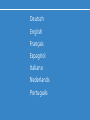 2
2
-
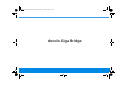 3
3
-
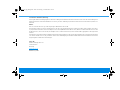 4
4
-
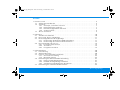 5
5
-
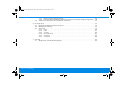 6
6
-
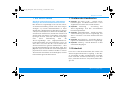 7
7
-
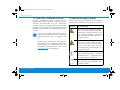 8
8
-
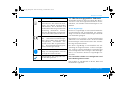 9
9
-
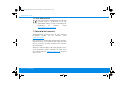 10
10
-
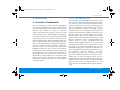 11
11
-
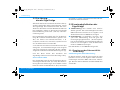 12
12
-
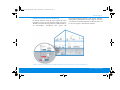 13
13
-
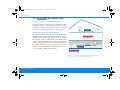 14
14
-
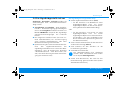 15
15
-
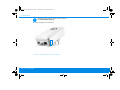 16
16
-
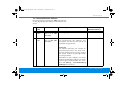 17
17
-
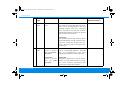 18
18
-
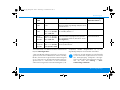 19
19
-
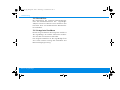 20
20
-
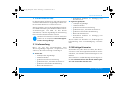 21
21
-
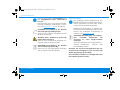 22
22
-
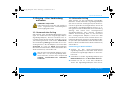 23
23
-
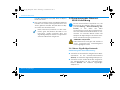 24
24
-
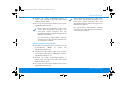 25
25
-
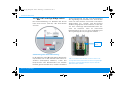 26
26
-
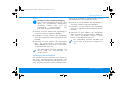 27
27
-
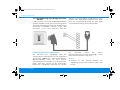 28
28
-
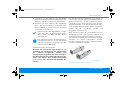 29
29
-
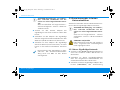 30
30
-
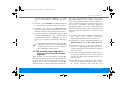 31
31
-
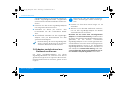 32
32
-
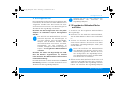 33
33
-
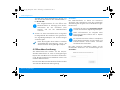 34
34
-
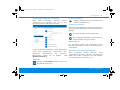 35
35
-
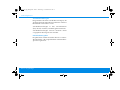 36
36
-
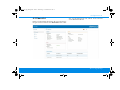 37
37
-
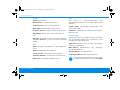 38
38
-
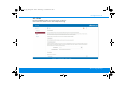 39
39
-
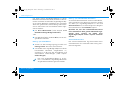 40
40
-
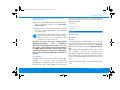 41
41
-
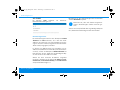 42
42
-
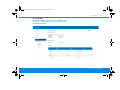 43
43
-
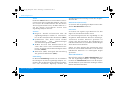 44
44
-
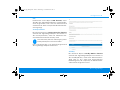 45
45
-
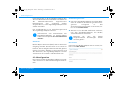 46
46
-
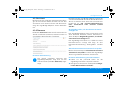 47
47
-
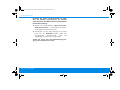 48
48
-
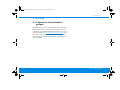 49
49
-
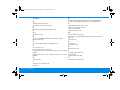 50
50
-
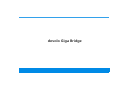 51
51
-
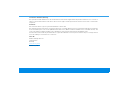 52
52
-
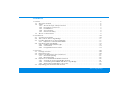 53
53
-
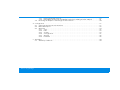 54
54
-
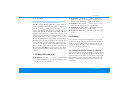 55
55
-
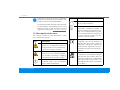 56
56
-
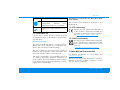 57
57
-
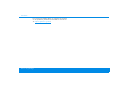 58
58
-
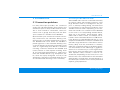 59
59
-
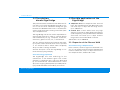 60
60
-
 61
61
-
 62
62
-
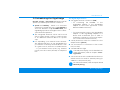 63
63
-
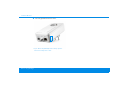 64
64
-
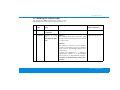 65
65
-
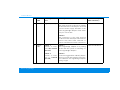 66
66
-
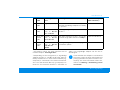 67
67
-
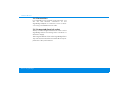 68
68
-
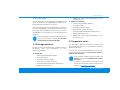 69
69
-
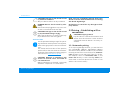 70
70
-
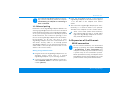 71
71
-
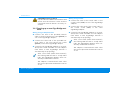 72
72
-
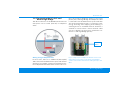 73
73
-
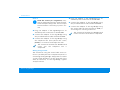 74
74
-
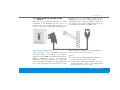 75
75
-
 76
76
-
 77
77
-
 78
78
-
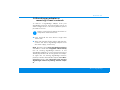 79
79
-
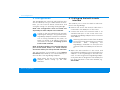 80
80
-
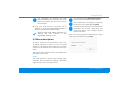 81
81
-
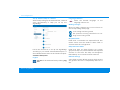 82
82
-
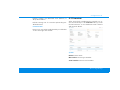 83
83
-
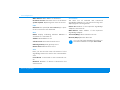 84
84
-
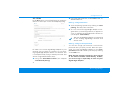 85
85
-
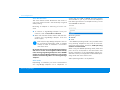 86
86
-
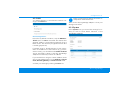 87
87
-
 88
88
-
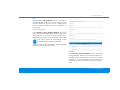 89
89
-
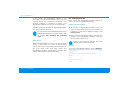 90
90
-
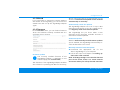 91
91
-
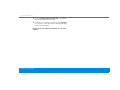 92
92
-
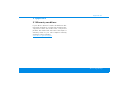 93
93
-
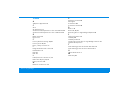 94
94
-
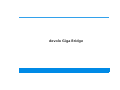 95
95
-
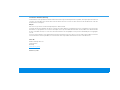 96
96
-
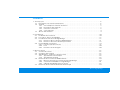 97
97
-
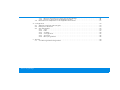 98
98
-
 99
99
-
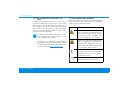 100
100
-
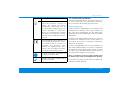 101
101
-
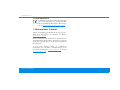 102
102
-
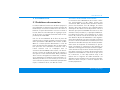 103
103
-
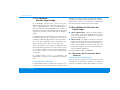 104
104
-
 105
105
-
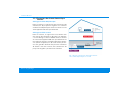 106
106
-
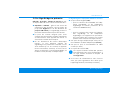 107
107
-
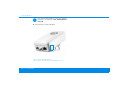 108
108
-
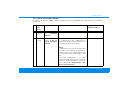 109
109
-
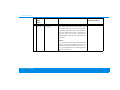 110
110
-
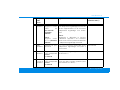 111
111
-
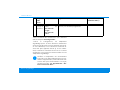 112
112
-
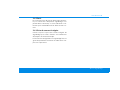 113
113
-
 114
114
-
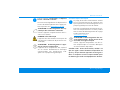 115
115
-
 116
116
-
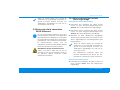 117
117
-
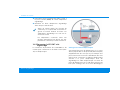 118
118
-
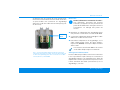 119
119
-
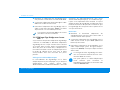 120
120
-
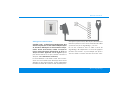 121
121
-
 122
122
-
 123
123
-
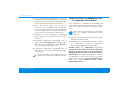 124
124
-
 125
125
-
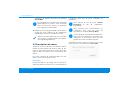 126
126
-
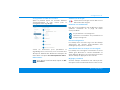 127
127
-
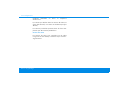 128
128
-
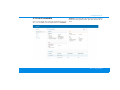 129
129
-
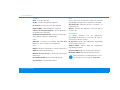 130
130
-
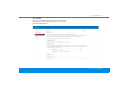 131
131
-
 132
132
-
 133
133
-
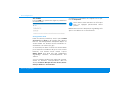 134
134
-
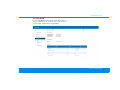 135
135
-
 136
136
-
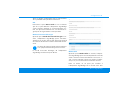 137
137
-
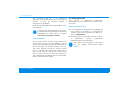 138
138
-
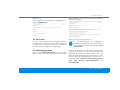 139
139
-
 140
140
-
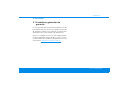 141
141
-
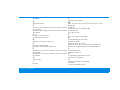 142
142
-
 143
143
-
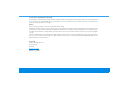 144
144
-
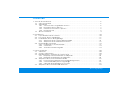 145
145
-
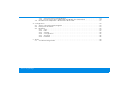 146
146
-
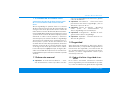 147
147
-
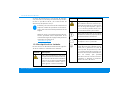 148
148
-
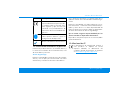 149
149
-
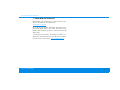 150
150
-
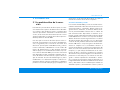 151
151
-
 152
152
-
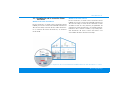 153
153
-
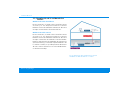 154
154
-
 155
155
-
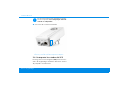 156
156
-
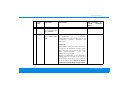 157
157
-
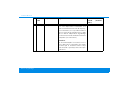 158
158
-
 159
159
-
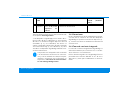 160
160
-
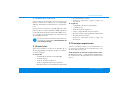 161
161
-
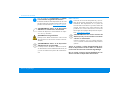 162
162
-
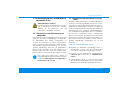 163
163
-
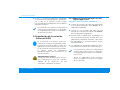 164
164
-
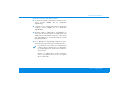 165
165
-
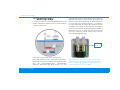 166
166
-
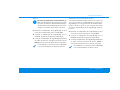 167
167
-
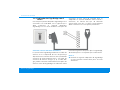 168
168
-
 169
169
-
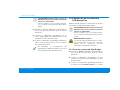 170
170
-
 171
171
-
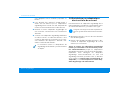 172
172
-
 173
173
-
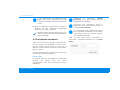 174
174
-
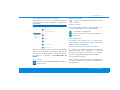 175
175
-
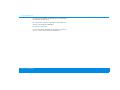 176
176
-
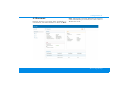 177
177
-
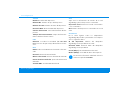 178
178
-
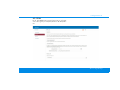 179
179
-
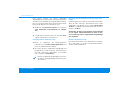 180
180
-
 181
181
-
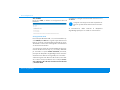 182
182
-
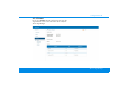 183
183
-
 184
184
-
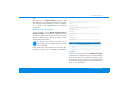 185
185
-
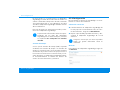 186
186
-
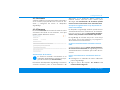 187
187
-
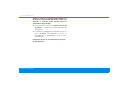 188
188
-
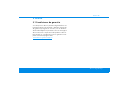 189
189
-
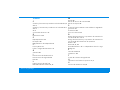 190
190
-
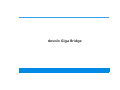 191
191
-
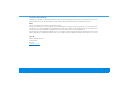 192
192
-
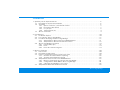 193
193
-
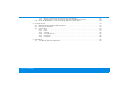 194
194
-
 195
195
-
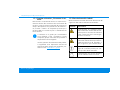 196
196
-
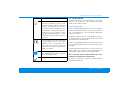 197
197
-
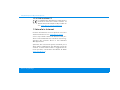 198
198
-
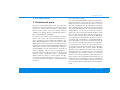 199
199
-
 200
200
-
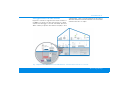 201
201
-
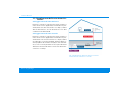 202
202
-
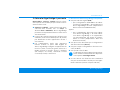 203
203
-
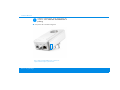 204
204
-
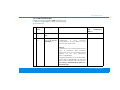 205
205
-
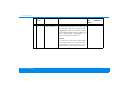 206
206
-
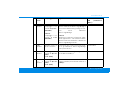 207
207
-
 208
208
-
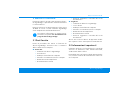 209
209
-
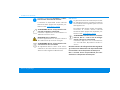 210
210
-
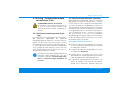 211
211
-
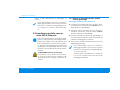 212
212
-
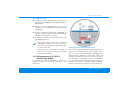 213
213
-
 214
214
-
 215
215
-
 216
216
-
 217
217
-
 218
218
-
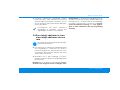 219
219
-
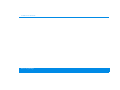 220
220
-
 221
221
-
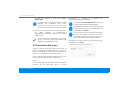 222
222
-
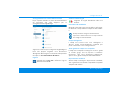 223
223
-
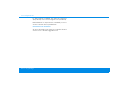 224
224
-
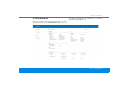 225
225
-
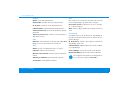 226
226
-
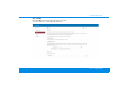 227
227
-
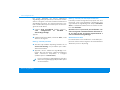 228
228
-
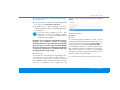 229
229
-
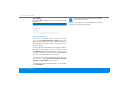 230
230
-
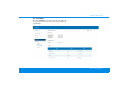 231
231
-
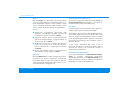 232
232
-
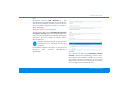 233
233
-
 234
234
-
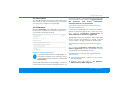 235
235
-
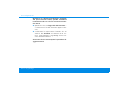 236
236
-
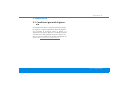 237
237
-
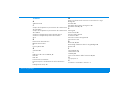 238
238
-
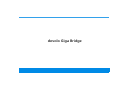 239
239
-
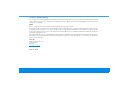 240
240
-
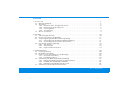 241
241
-
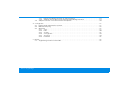 242
242
-
 243
243
-
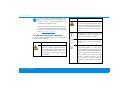 244
244
-
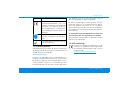 245
245
-
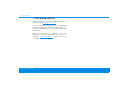 246
246
-
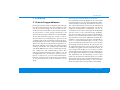 247
247
-
 248
248
-
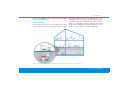 249
249
-
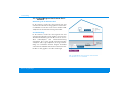 250
250
-
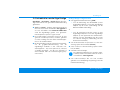 251
251
-
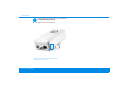 252
252
-
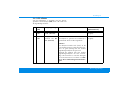 253
253
-
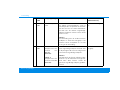 254
254
-
 255
255
-
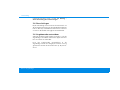 256
256
-
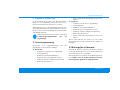 257
257
-
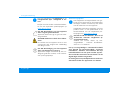 258
258
-
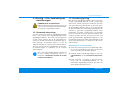 259
259
-
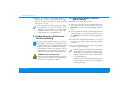 260
260
-
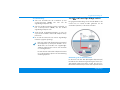 261
261
-
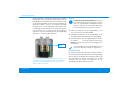 262
262
-
 263
263
-
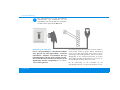 264
264
-
 265
265
-
 266
266
-
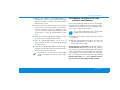 267
267
-
 268
268
-
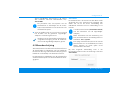 269
269
-
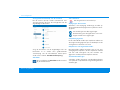 270
270
-
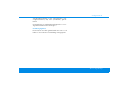 271
271
-
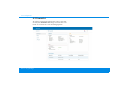 272
272
-
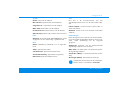 273
273
-
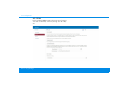 274
274
-
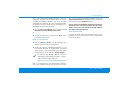 275
275
-
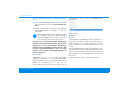 276
276
-
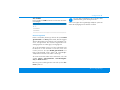 277
277
-
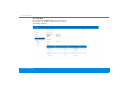 278
278
-
 279
279
-
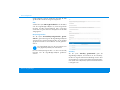 280
280
-
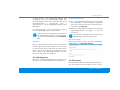 281
281
-
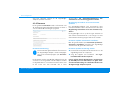 282
282
-
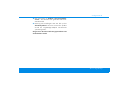 283
283
-
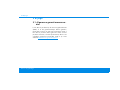 284
284
-
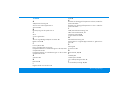 285
285
-
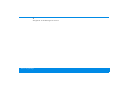 286
286
-
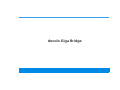 287
287
-
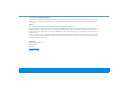 288
288
-
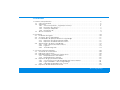 289
289
-
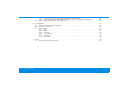 290
290
-
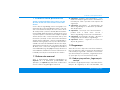 291
291
-
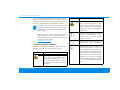 292
292
-
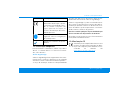 293
293
-
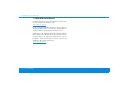 294
294
-
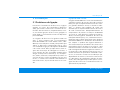 295
295
-
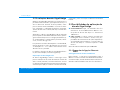 296
296
-
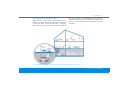 297
297
-
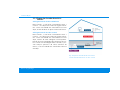 298
298
-
 299
299
-
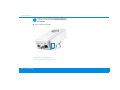 300
300
-
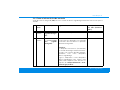 301
301
-
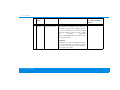 302
302
-
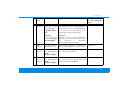 303
303
-
 304
304
-
 305
305
-
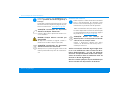 306
306
-
 307
307
-
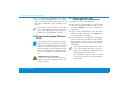 308
308
-
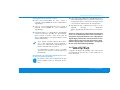 309
309
-
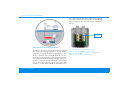 310
310
-
 311
311
-
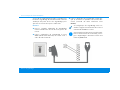 312
312
-
 313
313
-
 314
314
-
 315
315
-
 316
316
-
 317
317
-
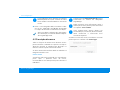 318
318
-
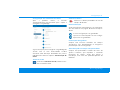 319
319
-
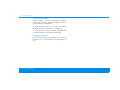 320
320
-
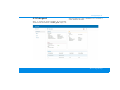 321
321
-
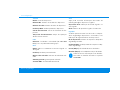 322
322
-
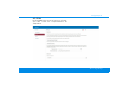 323
323
-
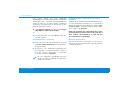 324
324
-
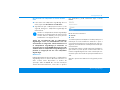 325
325
-
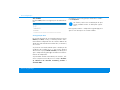 326
326
-
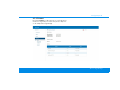 327
327
-
 328
328
-
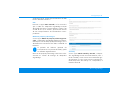 329
329
-
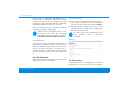 330
330
-
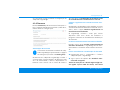 331
331
-
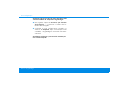 332
332
-
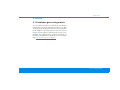 333
333
-
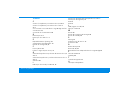 334
334
Devolo Full potential of fiber / FTTH Manuel utilisateur
- Catégorie
- Les routeurs
- Taper
- Manuel utilisateur
dans d''autres langues
- italiano: Devolo Full potential of fiber / FTTH Manuale utente
- English: Devolo Full potential of fiber / FTTH User manual
- español: Devolo Full potential of fiber / FTTH Manual de usuario
- Deutsch: Devolo Full potential of fiber / FTTH Benutzerhandbuch
- Nederlands: Devolo Full potential of fiber / FTTH Handleiding
- português: Devolo Full potential of fiber / FTTH Manual do usuário
Documents connexes
-
Devolo 41010 Guide d'installation
-
Devolo MAGIC 2 LAN – Extension - 1 ADAPTATEUR Le manuel du propriétaire
-
Devolo Magic 2 WiFi next Starter Kit Le manuel du propriétaire
-
Devolo Magic 1 LAN : Starter Kit CPL Manuel utilisateur
-
Devolo Magic 2 LAN triple Manuel utilisateur
-
Devolo Magic 2 LAN Guide d'installation
-
Devolo Magic 2 LAN triple Guide d'installation
-
Devolo GigaGate Le manuel du propriétaire